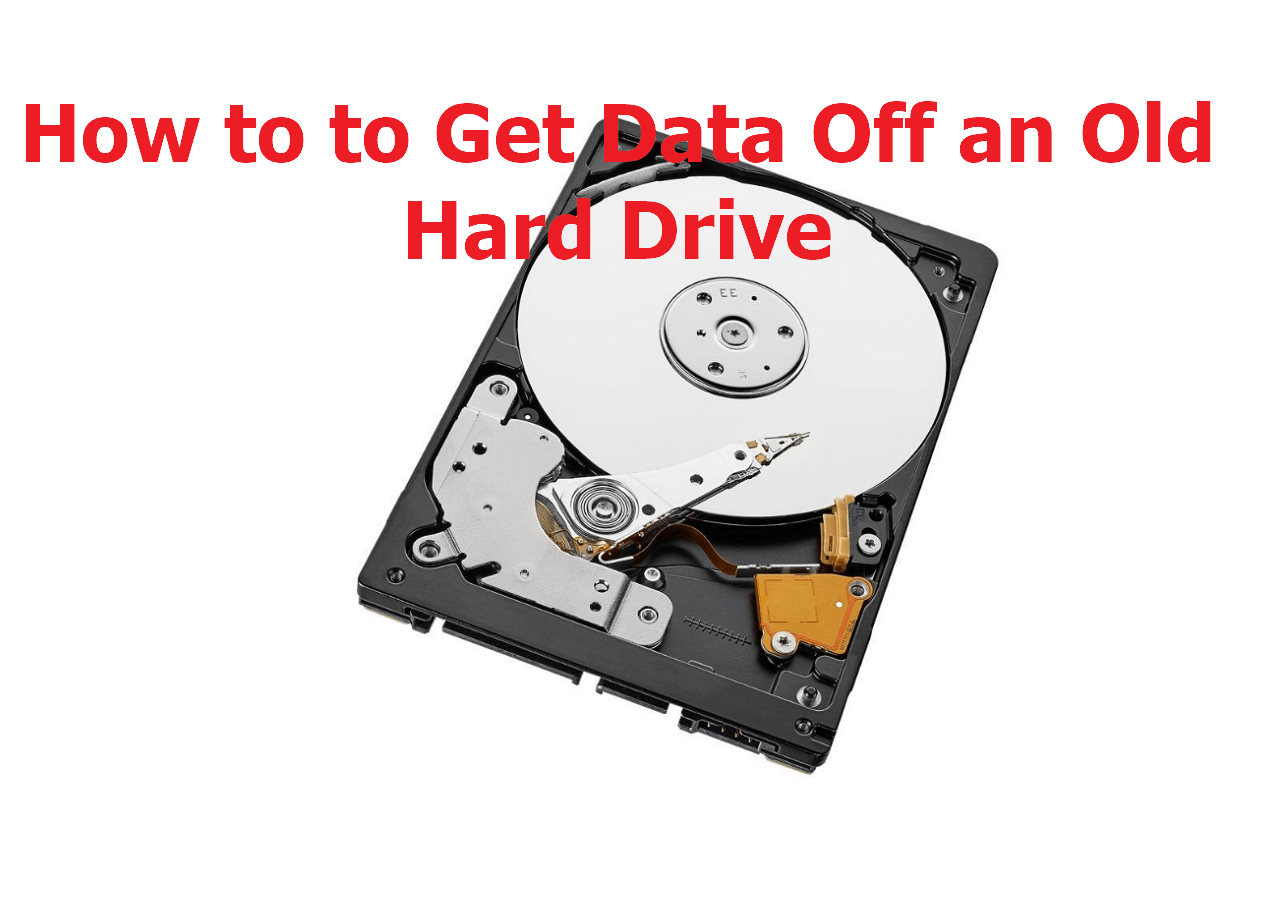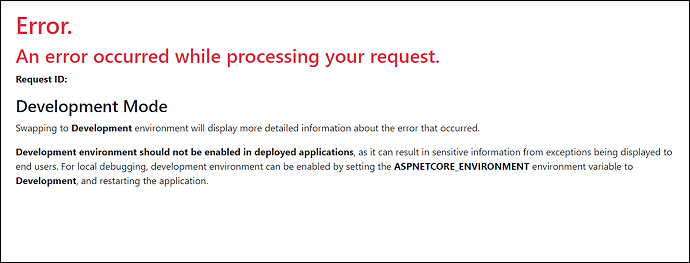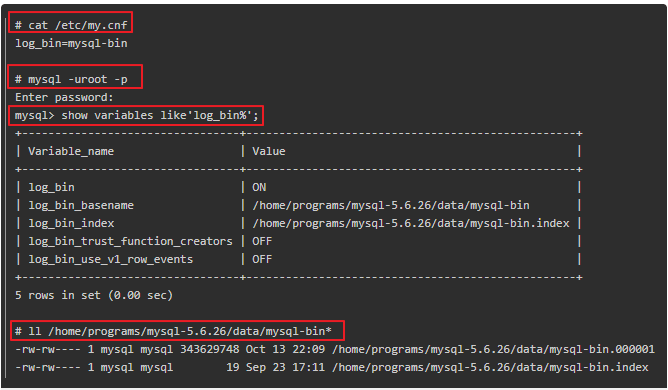Índice da Página
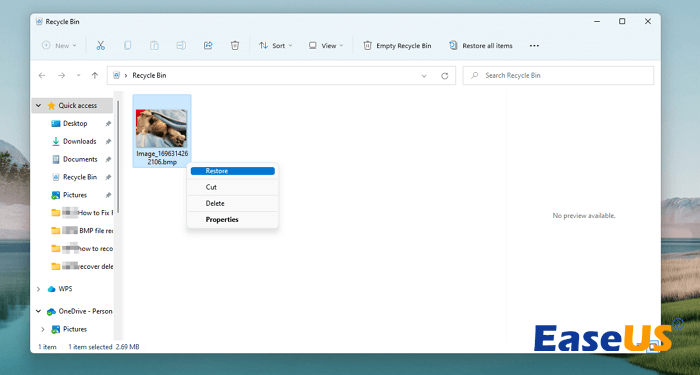
Como faço para recuperar os itens excluídos do meu notebook HP?
- Para abrir a Lixeira, clique duas vezes em seu ícone.
- Localize as fotos excluídas que você deseja recuperar.
- Clique com o botão direito no arquivo e escolha "Restaurar".
- Método 1. Como restaurar fotos excluídas de notebooks HP com software de recuperação
- Método 2. Como recuperar fotos excluídas de uma lixeira de notebook HP
- Método 3. Recuperar fotos excluídas de notebooks HP por meio do histórico de arquivos
- Método 4. Restaurar a pasta de fotos para as versões anteriores
Todas as minhas fotos e vídeos desapareceram do notebook HP. Os arquivos de imagem aparecem vazios e a pesquisa da unidade C: por jpeg etc. Eles estavam lá antes da atualização. Procurei na pasta Windows e nada. Por favor, ajude, estes eram de um telefone Samsung antigo ao qual também não tenho acesso. o que aconteceu e como faço para recuperá-los? :(
obrigado -da Comunidade Microsoft
A perda de fotos em um notebook HP pode acontecer quando você exclui acidentalmente a foto errada, formata o disco rígido HP ou faz uma limpeza de disco. É possível recuperar essas imagens em um notebook HP? Claro, as fotos excluídas não serão removidas do notebook HP imediatamente e você terá várias maneiras de recuperá-las.
Nesta passagem, você aprenderá quatro guias detalhados para recuperar fotos apagadas de um notebook HP. Continue lendo para acompanhar.
Método 1. Como recuperar fotos apagadas de notebooks HP com software de recuperação
A primeira solução deve ser a maneira mais eficaz quando você exclui acidentalmente as fotos e também esvazia a Lixeira. Nesse caso, você não conseguirá encontrar imagens na pasta Lixeira ou em qualquer outra pasta.
Para recuperar fotos excluídas de notebooks, você não deve usar o notebook e não gravar novos dados nele. Em seguida, encontre um software confiável de recuperação de fotos de notebook HP para digitalizar e recuperar fotos perdidas do armazenamento interno. O EaseUS Data Recovery Wizard é o programa mais recomendado para restaurar facilmente imagens perdidas. Confie no link de download abaixo para obter a versão de avaliação gratuita e você pode pagar pela versão profissional depois de experimentar o produto.
Este fabuloso software de recuperação de fotos suporta a recuperação de arquivos PNG excluídos de notebooks HP e também de fotos JPEG, GIF e até mesmo RAW excluídas. Você pode recuperar fotos excluídas do HD do notebook HP com etapas simples. Confira agora o seguinte tutorial:
Passo 1. Selecione uma unidade para digitalizar.
Após a seleção de unidade, o processo de digitalização começa desde que você clique no botão "Procurar Dados Perdidos".

Passo 2. Escolha os arquivos desejados.
Você pode encontrar os arquivos perdidos do laptop na exibição em árvore à esquerda. Ou você pode clicar em "Filtro" para ajudar a encontrar os arquivos desejados rapidamente.

Passo 3. Visualize e recupere os arquivos do disco rígido do laptop.
Selecione os arquivos e visualize-os clicando duas vezes. Depois, clique no botão "Recuperar" para recuperá-los.

Depois de usar este excelente software de recuperação de fotos, você pode compartilhar a página útil nas redes sociais como Facebook ou LinkedIn e ajudar mais usuários de notebooks HP!
Método 2. Como recuperar fotos excluídas de uma lixeira de notebook HP
Você sabe para onde vão as fotos apagadas no notebook HP? Eles são excluídos permanentemente? Não, as imagens excluídas de um disco local HP serão removidas para a Lixeira. O que é uma lixeira em notebooks Windows? É uma pasta que pode manter arquivos excluídos recentemente por 30 dias. Se os usuários se arrependerem da exclusão, eles poderão recuperar facilmente as fotos excluídas da Lixeira do Windows.
Passo 1. Localize rapidamente a Lixeira na área de trabalho do notebook HP. Clique duas vezes no ícone para abrir a pasta Lixeira e clicar com o botão direito > Abrir também funcionará.

Passo 2. Nesta pasta você pode ver todos os arquivos excluídos recentemente, incluindo as fotos excluídas. Selecione uma ou várias fotos e clique com o botão direito nelas para colocá-las de volta.
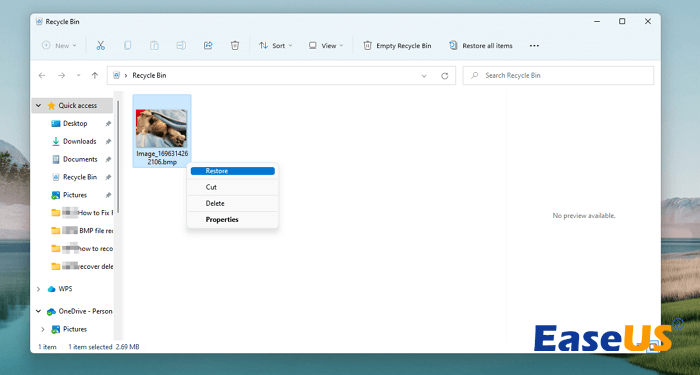
Após clicar em "Restaurar", as fotos selecionadas voltarão imediatamente ao local original. Para encontrar mais informações sobre a recuperação da Lixeira na seguinte passagem:
Recupere arquivos excluídos da lixeira de 4 maneiras
Primeiro, você pode recuperar arquivos excluídos diretamente da Lixeira. Se você esvaziou a Lixeira ou os dados não foram reciclados, o software de recuperação de arquivos EaseUS e 2 métodos manuais podem ajudar! Leia mais >>
Método 3. Recuperar fotos excluídas de notebooks HP por meio do histórico de arquivos
Se você ativou o Histórico de arquivos do Windows com um dispositivo de armazenamento externo, poderá recuperar fotos excluídas de notebooks HP com os backups do histórico de arquivos. Siga as etapas abaixo para verificar o backup do histórico de arquivos:
Passo 1. Use a caixa de pesquisa para abrir rapidamente a janela Histórico de arquivos. (Digite o histórico do arquivo na caixa de pesquisa e pressione a tecla Enter para localizar rapidamente o histórico do arquivo.)

Passo 2. Concentre-se no lado esquerdo e escolha "Restaurar arquivos pessoais". Então, uma nova janela aparecerá.
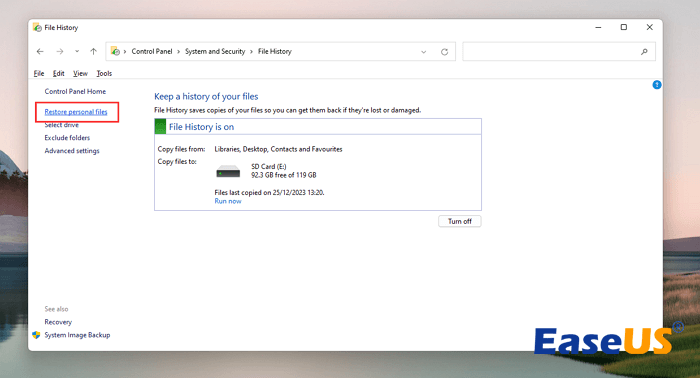
Passo 3. Você pode clicar na seta ao lado do botão de recuperação para verificar a versão anterior. Depois de encontrar a versão de destino da pasta, clique no botão verde para restaurar as fotos ou pasta de imagens selecionadas.

Método 4. Restaurar a pasta de fotos para as versões anteriores
Existe outra maneira de acessar o backup do histórico de arquivos. Se você acabou de perder algumas imagens da pasta de imagens. Você pode usar este método para restaurar a versão anterior da pasta:
Passo 1. Localize a pasta no Explorador de Arquivos de onde você excluiu as imagens.
Passo 2. Clique com o botão direito na pasta > Propriedades > Versões anteriores. Em seguida, os pontos de restauração anteriores aparecerão e você poderá escolher um deles para restaurar a pasta de fotos excluídas para uma versão anterior e recuperar as imagens excluídas.
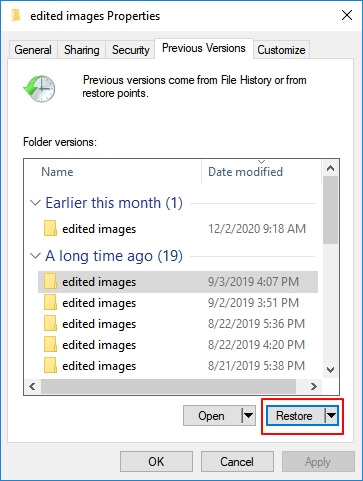
Se você não tiver um backup recente e o histórico de arquivos não funcionar, volte ao primeiro método e recupere as fotos excluídas de um notebook HP com o EaseUS Data Recovery Wizard.
Conclusão
Todos os melhores métodos para recuperação de fotos de notebooks HP são apresentados nesta passagem. Se você pedir o conselho de especialistas em recuperação ou a opinião do editor, aplicar o software de recuperação será a escolha certa. Baixe a ferramenta de recuperação EaseUS agora e encontre imagens perdidas dos dispositivos HP sem esforço.
Perguntas frequentes sobre recuperação de fotos apagadas de notebooks HP
Continue lendo a parte final para saber mais sobre nosso tema:
1. Como recupero fotos excluídas permanentemente do meu notebook HP?
A melhor maneira de recuperar fotos excluídas permanentemente de um notebook HP é usando o Histórico de Arquivos ou Backup. Se as fotos forem excluídas ou apagadas permanentemente dos dispositivos de armazenamento, você não poderá mais restaurá-las com o software de recuperação de fotos.
2. O software de recuperação de dados pode recuperar fotos excluídas de um notebook HP?
Claro. Softwares de recuperação de dados como o EaseUS Data Recovery Wizard podem usar apenas três etapas simples para recuperar as imagens excluídas dos notebooks HP. Você só precisa digitalizá-los, visualizá-los e recuperá-los com a ferramenta de recuperação EaseUS.
3. Qual é o melhor software de recuperação de fotos excluídas de notebook HP?
Escolha um dos seguintes softwares de recuperação de notebook HP para recuperar fotos excluídas:
- 1. EaseUS Data Recovery Wizard
- 2. Stellar Data Recovery
- 3. Recover My Files
- 4. Recuva
- 5. Disk Drill
- 6. PhotoRec
- 7. Remo Recover
- 8. R-Studio
- 9. Acronis Revive
- 10. Puran Data Recovery
Esta página foi útil?
-
"Obrigada por ler meus artigos. Espero que meus artigos possam ajudá-lo a resolver seus problemas de forma fácil e eficaz."…

20+
Anos de experiência

160+
Países e regiões

72 Milhões+
Downloads

4.7 +
Classificação do Trustpilot
Tópicos em Destaque
Pesquisa

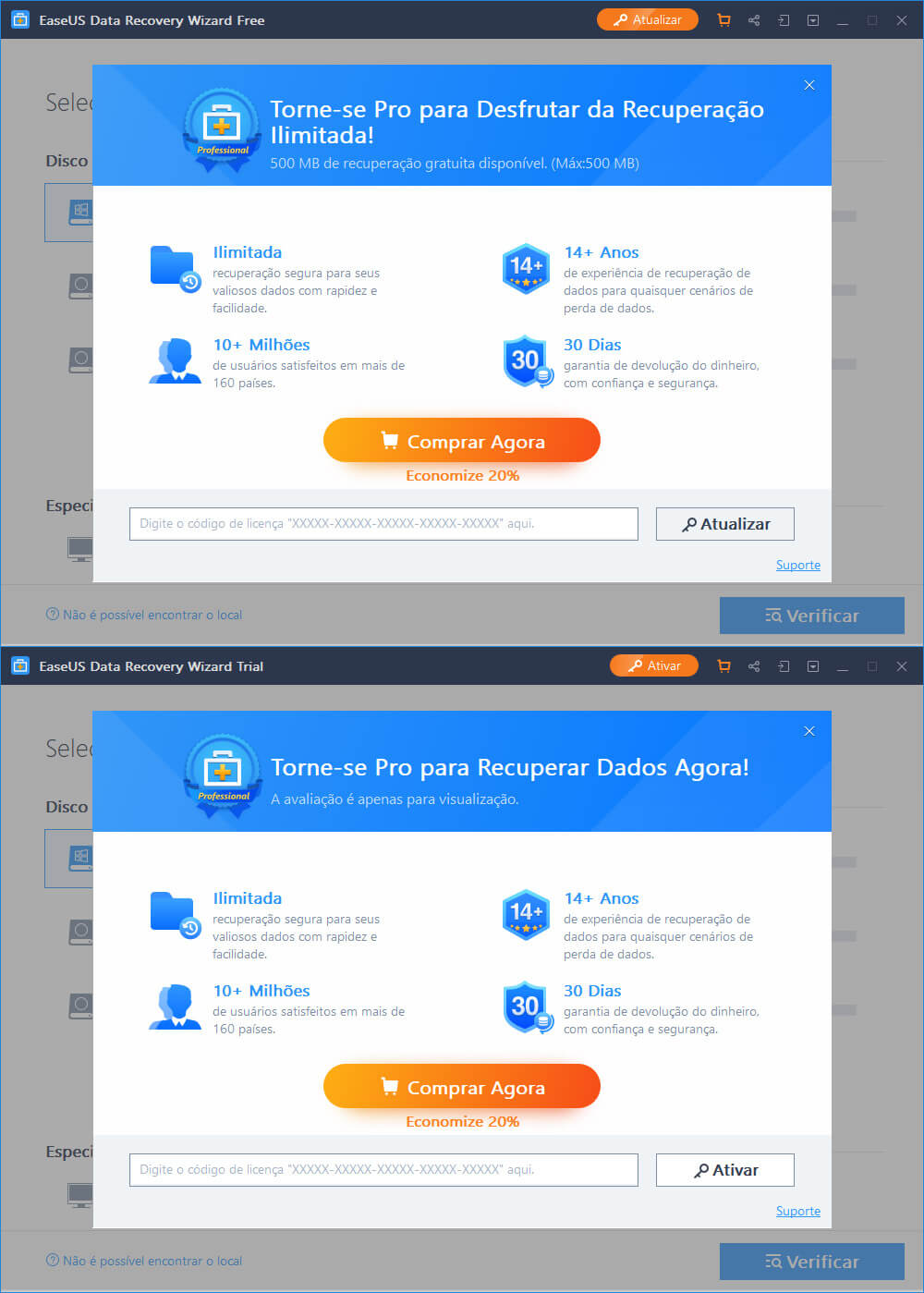
 05/11/2025
05/11/2025